このページの目次
最初は無料プランでいいですか?
SocialDog![]() には無料プランと、月780円のBASICプラン、1,580円のPROプランがあるみたいですね。
には無料プランと、月780円のBASICプラン、1,580円のPROプランがあるみたいですね。
各プランの違いは後日まとめるとして⇒その後まとめました!(SocialDogのプラン別機能を整理してみた。)、とりあえず最初は様子見で無料プランでやってみようと思います。
おそらく無料プランだと、いろいろと不自由な面が出て来るのでしょう。
あちらもボランティアじゃありませんからね。
でも、あえてどういう部分が不自由なのか知るためにも無料プランで始めてみます。
SocialDog![]() を使い始める前に、SocialDog専用のツイッターアカウントを作ることにしました。
を使い始める前に、SocialDog専用のツイッターアカウントを作ることにしました。
その方が、使い始めの苦労も実際の効果も分かりやすそうだからです。
それに、このサイト「アフィリエイトツール研究所」のツイッターアカウントがあってもいいんじゃないか、っていうのもありますね。
ツイッターを集客に使用する場合、
- ジャンルを明確にすることでフォローしてもらいやすくなる
- ジャンルでの有効な情報をツイートすればフォローしてもらいやすくなる
というポイントがあるので、ジャンルは決めておきたいと思います。
※そのほか、ツイッターを利用するうえでフォロワーを増やすコツについても後日、記事にまとめてみたいと思います。
今回作成するのは、このサイト「アフィリエイトツール研究所」のアカウントなのでやはりジャンルは「アフィリエイト」、もう少し具体的にするなら「アフィリエイトで使えるツール」ということになりそうです。
そこで、こんなアカウントを作ってみました。
※その後、ある程度フォロワーが増えたところでアカウント名・プロフを変更し、IDも別のものに移行しました。実際に自サイト(ここ以外のサイト)の宣伝として使用するためです。このサイトのような「フォロワー増やそう」的なサイトと連結してるアカウントは警戒されてしまうので自然に見える状態にしたわけです。

キャラがあった方がいいだろうということで、分かりやすく忍者にしましたw
本当は語尾を全部「~でござる」にして、やたら「忍法〇〇でござる!」とか言ってたら覚えてもらいやすいんじゃないかと思ったのですが、実際にその感じでプロフを書いてみたら、めっちゃ胡散臭いプロフになったのでww、やっぱり話す内容は普通にすることにしましたw
ツイッターでキャラを確立するのは大切だと言いますが、方向性にもよりますね。
アイコンはひとまずいらすとやにあるフリーのイラストを使わせてもらいました。
フォロワーが増えたり、長期的に使うことになったら、ココナラ![]() とかで1,000~3,000円くらい払ってオリジナルイラスト描いてもらってもいいかもですね。
とかで1,000~3,000円くらい払ってオリジナルイラスト描いてもらってもいいかもですね。
※ココナラ![]() とは、個人が個人にスキルを売るサービスで、けっこう上手な人が低価格でイラストを描いてくれたりします。百地(ぼくのこと)も過去に20回くらいサイトのヘッダーや挿絵を描いてもらいました。
とは、個人が個人にスキルを売るサービスで、けっこう上手な人が低価格でイラストを描いてくれたりします。百地(ぼくのこと)も過去に20回くらいサイトのヘッダーや挿絵を描いてもらいました。
SocialDogに無料登録してみましたよ?
さて、ツイッターアカウントも出来たので早速、無料登録してみます。
まず、↓をクリックしてSocialDogのサイトにいきます。
スマートで効率的な Twitter アカウント運用ツール SocialDog
![]()
こんな感じのサイトが表示されるので、「登録/ログイン」ボタンを押します。

ログイン画面が表示され、下のほうに「アカウントをお持ちでない方」という表示があるのでそこをクリック。
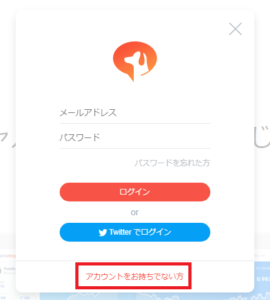
「Twitterログインで無料新規登録」というところをクリックします。
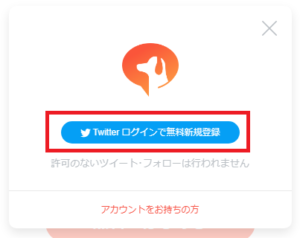
SocialDogに利用を許可しますか?という確認画面が表示されるので「連携アプリを認証」をクリックします。
SocialDogはパスワードを入力しなくても、ツイッターの一部権限を委譲するOAuthという仕組みを使用しているのでパスワードが漏れることはありません。データも暗号化されているので安全に保管されます。
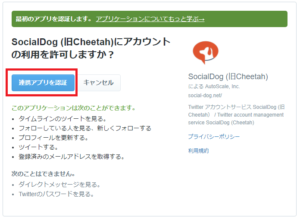
メールアドレスの入力画面が表示されるので、ツイッター登録に使ったアドレスを入力し、利用規約をよく確認したら「利用規約に同意する」をクリックします。
「SocialDog公式アカウントをフォローする」はデフォルトでチェックが入っているのでフォローしたくない人は外しておきましょう。
ちなみに私は最初フォローしませんでしたが、結局あとでフォローしましたw
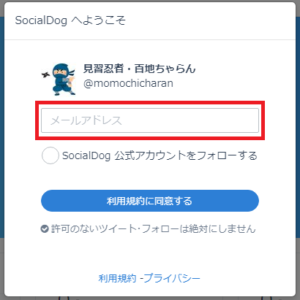
キーワードモニターに登録するキーワードを求められます。
「え、今決めなくちゃいけないの?」と思うかも知れませんが、後から好きに変更できるのでとりあえず思いつきで入れてしまってOKです。
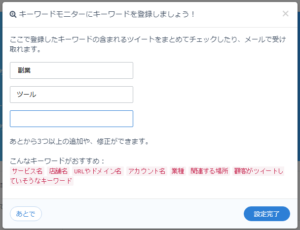
いきなり「5人にフォロー解除されました」とかいうポップアップが出るので「は?まだフォローされてないし!」と驚いてくださいw
これはただのサンプルイメージで、SocialDogからの通知を受け取るとこんなイメージが出るよ、という画面なのですね。
「プッシュ通知を有効にする」を押しておきます。
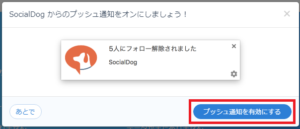
ブラウザから「許可していいの?」という確認が表示されることがあります。
百地の場合、ブラウザにクロムを使ってますが、こんな確認画面が出ました。
自分で認めたことなので「許可」を押しました。
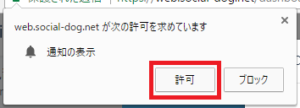
じゃじゃん。
これで一応登録完了ですね。
簡単簡単!
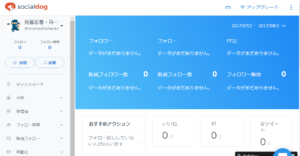
使い方などは後日、実際に使ってみて記事にしていきます。
皮算用してみましたよ?どんな風にフォロワーが増えていくのか皮算用してみました。
最初は1日40フォローくらいしかしちゃいけないらしいので(スパム扱いになる。詳しくはSocialDogをスパムにしないための注意事項参照)、40フォローから初めて徐々に増やしていく感じになります。
| フォロワー数 | フォロー数/1日 | フォロワー増加率/1日 | 500増加にかかる日数 |
| 0~500 | 40 | 12 | 42 |
| 501~1000 | 60 | 18 | 28 |
| 1001~1500 | 80 | 24 | 21 |
| 1501~2000 | 100 | 30 | 17 |
| 2001~2500 | 120 | 36 | 14 |
| 2501~3000 | 140 | 42 | 12 |
| 3001~3500 | 160 | 48 | 10 |
| 3501~4000 | 180 | 54 | 10 |
| 4001~4500 | 200 | 60 | 9 |
| 4501~5000 | 220 | 66 | 8 |
フォロワーが500増えるごとに1日あたりのフォロー数を20増やしていいという目安を目にしたので、そのまま鵜呑みにして計算してみます。
フォロー数に対して、どのくらいフォロバが見込めるのかサッパリ分からないのでとりあえず30%としてみます。
すると、171日でフォロワーが5,000人に到達する計算になりました!
いや~、皮算用って本当に楽しいですね!
実際にはどうなんでしょうね。
後半の方は毎日220人もフォローしないといけない計算だし、だいちフォロバ率30%ってどの程度難しいのかも分かりません。
逆に、フォローしてない人でもフォローしてくれるかも知れないし、ツイートの質が良ければほっといてもフォロワー増えるかもしれないし、やってみないと分かりませんね。
まぁ、きっと百地の場合、大したツイートは出来ないのでなかなか苦労するのではないでしょうか!(`・ω・´)キリッ
⇒2017/9/23追記
SocialDogの推奨はフォロワー数の1割程度のフォロー(1日あたり)だそうです。
新規アカウントで、1日40フォローを続けていたところ8日目でアカウントロックしました。
ですが、これは違反だという意味での凍結ではなく、ある程度フォローペースが早かったアカウントに対して自動でいったんロックするという仕組みになっているだけのようです。
手順を踏んで解除したところ、7時間ほどで解除できました。
ツイッターアカウントロック!?慌てないで!に解除手順をまとめています。
このことを踏まえると、上記の「百地が思うフォロー許容数」は、序盤が少し苦しめなのかも知れません。
フォロワー200になるくらいまでは、フォロワー数の2割程度に抑えようかなと思いました。
それ以降は、上のとおりです。
序盤はペースがゆっくり目になるので、最初は相互フォローしてもらえそうな人に絞ったほうが早いかも知れないですね。
SocialDog関連記事
~ココだけは必ず読みたい!~・SocialDogを使う本当のメリット
~SocialDog概要~
・SocialDogとは? メリット・使い方・注意点など
~はじめに知っておきたい記事~
・SocialDogを使う本当のメリット
・SocialDogをスパムにしないための注意事項
~使い方紹介記事~
・SocialDogを使い始めてみましたよ?
・SocialDogのキーワードフォローを使ってみた
・SocialDogのサンクスツイート・サンクスDMを使ってみた
・SocialDogのキーワードモニター機能を使ってみた
・SocialDogのフォロー・フォロワー管理機能を使ってみた
・SocialDogの予約投稿・投稿ストック・RSS自動投稿機能を使ってみた
・SocialDogのプラン別機能を整理してみた。
~そのほかの記事~
・いよいよSocialDogの有料プランに加入しました
・SocialDog トラブル事例
・SocialDog:フォローできないときがある?
・ツイッターアカウントロック!?慌てないで!
・フォロワーを増やす9つの方法、フォロワーを減らす4つの原因
・SocialDog使用開始から45日、途中経過報告
・SocialDog72日目でフォロワー1,000人
・SocialDog112日目でフォロワー2,000人
